Comunicação do Camera Connect a partir de smartphones
- Instalar o Camera Connect em smartphones
- Ligar a um smartphone compatível com Bluetooth através de Wi-Fi
- Funções do Camera Connect
- Cancelar o emparelhamento
- Ligação Wi-Fi sem utilizar Bluetooth
- Precauções gerais sobre a comunicação do Camera Connect a partir de smartphones
Instalar o Camera Connect em smartphones
É necessário ter a aplicação específica Camera Connect (gratuita) instalada no smartphone no qual o Android ou iOS está instalado.
- O Camera Connect pode ser instalado via Google Play ou App Store. Também pode aceder ao Google Play ou à App Store a partir de um código QR no Manual de Instruções incluído com a câmara.
Nota
- Para as versões do sistema operativo suportadas pelo Camera Connect, consulte o site de transferência do Camera Connect.
- Os ecrãs de exemplo e outros detalhes deste manual podem não corresponder aos elementos reais da interface do utilizador após atualizações do firmware da câmara ou do Camera Connect, Android ou iOS.
Ligar a um smartphone compatível com Bluetooth através de Wi-Fi
Siga estes passos para estabelecer uma ligação Wi-Fi entre a câmara e um smartphone que suporte a tecnologia de baixo consumo de energia Bluetooth (doravante designado "Bluetooth") e, em seguida, guarde as imagens da câmara no smartphone com o Camera Connect.
-
Passos no smartphone (1)
Ative o Bluetooth e o Wi-Fi a partir do ecrã de definições do smartphone. Observe que o emparelhamento com a câmara não é possível no ecrã de definições do Bluetooth do smartphone.
-
Passos na câmara (1)
Para restabelecer ligação a um smartphone ao qual se tenha ligado anteriormente, pode simplesmente ligar a câmara e iniciar o Camera Connect.
-
Selecione [
: Conexão Wi-Fi/Bluetooth].
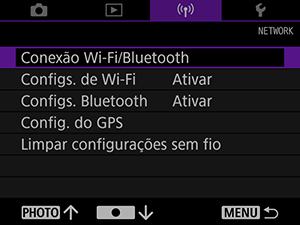
-
Selecione [
Conectar ao smartphone].
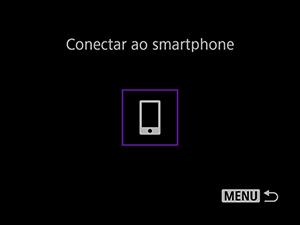
-
Selecione [Adicionar disposit. p/ conexão].
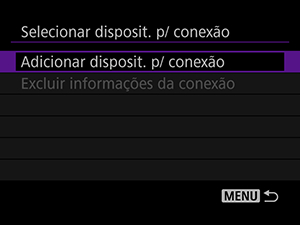
-
Prima
.
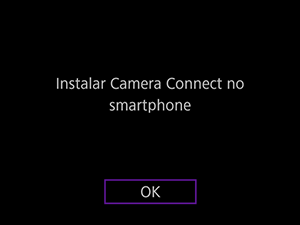
- Instale o Camera Connect no smartphone e selecione [OK].
-
Selecione [Emparelhar via Bluetooth].
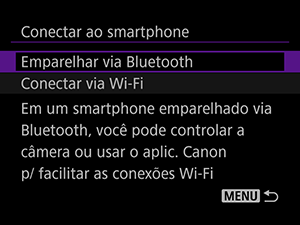
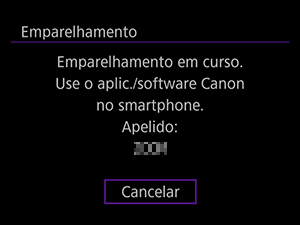
- Para emparelhar com um smartphone diferente, selecione [OK] no ecrã seguinte.
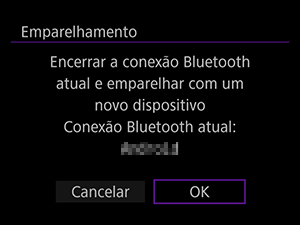
-
-
Passos no smartphone (2)
-
Inicie o Camera Connect.

-
Toque na câmara para emparelhar.
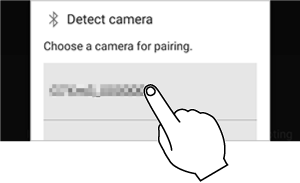
- Em Android, aceda a Passos na câmara (2).
-
Toque em [Emparelhamento] (apenas iOS).
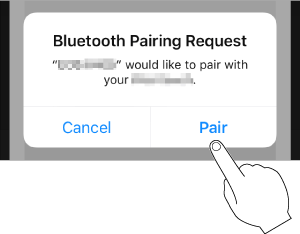
-
-
Passos na câmara (2)
-
Selecione [OK].
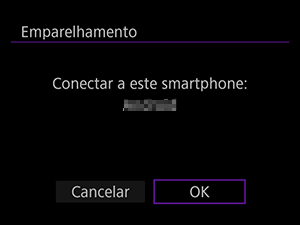
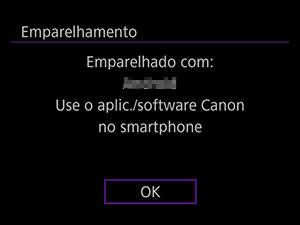
-
-
Passos no smartphone (3)
-
Depois de [Emparelhamento concluído] ser apresentado, toque em [OK].
-
No Camera Connect, toque em [Images on camera/Imagens da câmera].
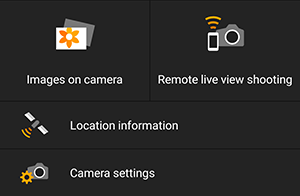
- Toque em [Join/Aderir] quando uma mensagem for apresentada para confirmar a ligação da câmara.
- As imagens existentes na câmara são listadas no smartphone quando a ligação Wi-Fi é estabelecida. Na câmara, é apresentado [Wi-Fi ativado].
-
Escolha as imagens e guarde-as no smartphone.
Atenção
- As ligações Bluetooth consomem energia da bateria da câmara.
-
Funções do Camera Connect
-
Images on camera/Imagens da câmera
- As imagens podem ser percorridas ou eliminadas.
- As imagens podem ser guardadas num smartphone.
-
Remote live view shooting/Exibição dinâmica remota de fotos
- Habilita a captura remota enquanto você exibe uma imagem ao vivo no smartphone.
-
Location information/Informações sobre a localização
- Incompatível com esta câmera. Para obter detalhes sobre georreferência de imagens, consulte Configurações de GPS.
-
Camera settings/Configurações da câmera
- As definições da câmara podem ser alteradas.
Cancelar o emparelhamento
Cancele o emparelhamento com um smartphone do modo seguinte.
-
Selecione [
: Conexão Wi-Fi/Bluetooth].
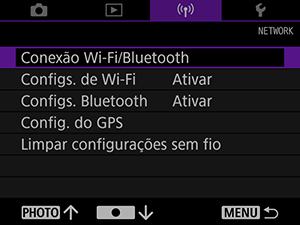
-
Selecione [
Conectar ao smartphone].
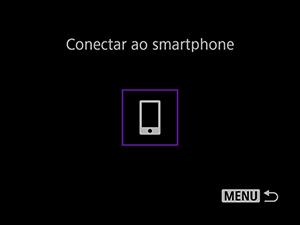
-
Selecione [Excluir informações da conexão].
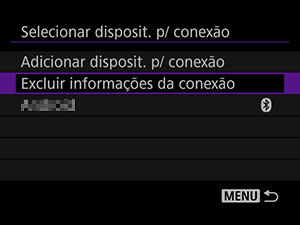
-
Selecione o smartphone com o qual pretende cancelar o emparelhamento.
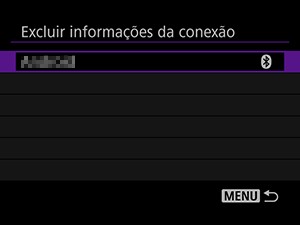
- Os smartphones atualmente emparelhados com a câmara estão identificados com o ícone [
].
- Os smartphones atualmente emparelhados com a câmara estão identificados com o ícone [
-
Selecione [OK].
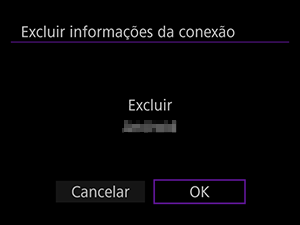
-
Elimine as informações da câmara no smartphone.
- No menu de definições do Bluetooth do smartphone, elimine as informações da câmara registadas no smartphone.
Ligação Wi-Fi sem utilizar Bluetooth
Ligue através de Wi-Fi a smartphones sem suporte de Bluetooth do modo seguinte.
-
Passos na câmara (1)
-
Selecione [
: Conexão Wi-Fi/Bluetooth].
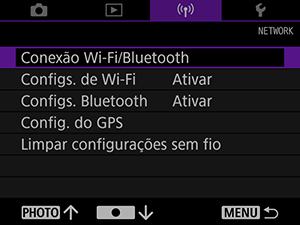
-
Selecione [
Conectar ao smartphone].
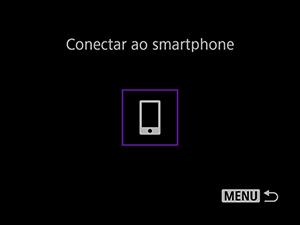
-
Selecione [Adicionar disposit. p/ conexão].
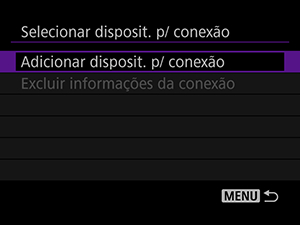
-
Prima
.
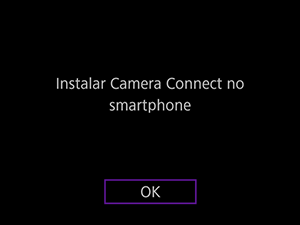
- Instale o Camera Connect no smartphone e selecione [OK].
-
Selecione [Conectar via Wi-Fi].
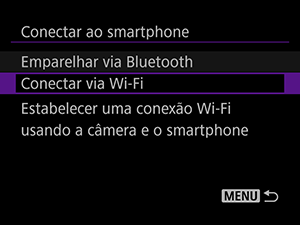
-
Verifique o SSID e a palavra-passe.
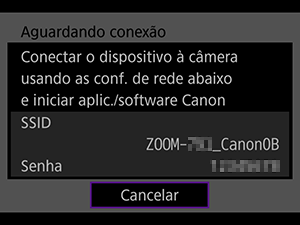
-
-
Passos no smartphone
-
Utilize o smartphone para estabelecer uma ligação Wi-Fi.
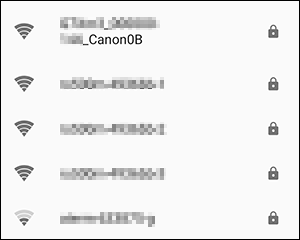
- Ative a função Wi-Fi do smartphone e, em seguida, toque no SSID (nome da rede) que verificou no passo 6.
- Para a palavra-chave, introduza a palavra-chave verificada no passo 6.
-
Inicie o Camera Connect e toque na câmara para a ligar através de Wi-Fi.
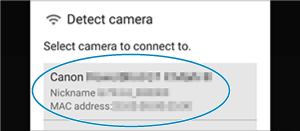
- No ecrã apresentado, toque na câmara para ligar através de Wi-Fi.
-
-
Passos na câmara (2)
-
Selecione [OK].
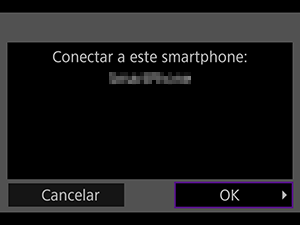
- [
Wi-Fi ativado] é apresentado na câmara.
- O ecrã principal do Camera Connect é apresentado no smartphone.
- [
-
Precauções gerais sobre a comunicação do Camera Connect a partir de smartphones
Atenção
- Algumas funções não estão disponíveis quando são ligadas através de Wi-Fi.
- Na captação de imagens remota, a velocidade de AF pode tornar-se mais lenta.
- Consoante o estado de comunicação, a visualização da imagem ou o momento de disparo do obturador podem apresentar um atraso.
Nota
- Com uma ligação Wi-Fi estabelecida, recomenda-se a desativação da função de poupança de energia do smartphone.